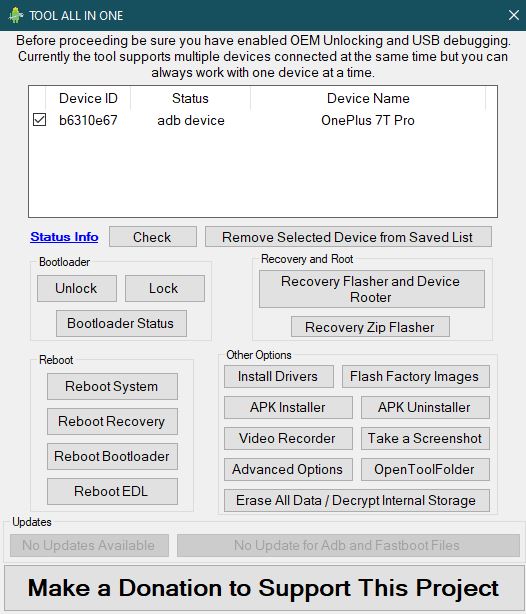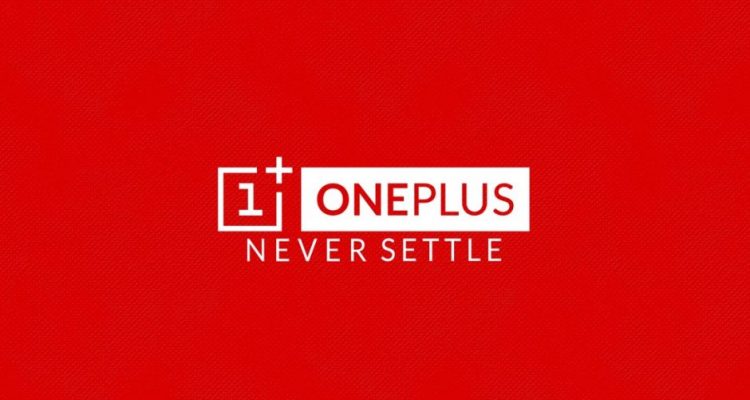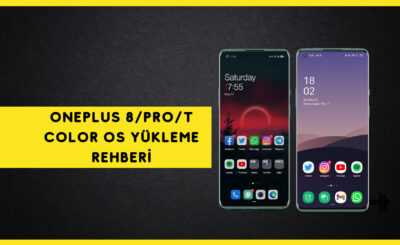Sitede birçok anlatım olduğunu görebilirsiniz ve her farklı cihaz için işlemler benzer olsa da bile bazı cihazlar için farklılıklar doğabiliyor veya birden fazla cihazı olanlar tek tek tüm yazıları dolaşmak yerine keşke tek bir program bu işlemleri yapabilse diyebiliyorsunuz. Bu yazımızda bahsettiğim program derdinize derman olacak.
Programın Yapabildikleri
- Cihaz Sürücülerini Yükleyebilirsiniz (Install Drivers)
- Bootloader Kilidini Açabilirsiniz (Unlock Bootloader)
- Bootloader Kilidini Kitleyebilirsiniz (Lock Bootloader)
- TWRP Recovery Yükleyebilirsiniz
- Stock Kernel’e dönebilirsiniz
- Root Atabilirsiniz
- APK Yükleyebilirsiniz veya Kaldırabilirsiniz
- Ekran Görüntüsü veya Ekran Kaydı alabilirsiniz
- Bütün verileri silebilirsiniz (Kullanmanız durumunda telefon şifrelenecektir)
- Telefonu Yeniden Başlatabilirsiniz
- Bilgisayardan Zip Dosyalarını Telefonunuza Yükleyebilirsiniz (Telefonda TWRP yüklü olması gerekmekte)
- Fastboot üzerinden ROM Flashlayabilirsiniz
- İndirilen Dosyaları Silebilirsiniz
- ADB üzerinden Dosya Yöneticisi Kullanabilirsiniz.
Programın çalıştığı cihazlar
OnePlus 8 / 8 Pro (Stock Recovery Flashlama Çalışmıyor !)
OnePlus 7T / 7T Pro (Stock Recovery Flashlama Çalışmıyor !)
OnePlus 7 / 7 Pro (Stock Recovery Flashlama Çalışmıyor !)
Programın Çalışması için
Programın çalışması için Geliştirici Seçenekleri ve USB Hata Ayıklamasının ve Geliştirici Seçeneklerinden OEM ile Kilit Açma’nın AÇIK olması gerekmektedir. Bunları nasıl yapacağınızı bilmiyorsanız Buraya Tıklayarak Geliştirici Seçeneklerini aktifleştirme konumuza gidebilirsiniz
Programın Kullanışı
Buraya Tıklayarak programın indirme sayfasına gidin ve istediğiniz kaynaktan programı indirererek yükleyiniz. Programı yükledikten sonra programı açınız ve bir üstteki gereklilikleri sağladıysanız telefonunuzu bilgisayara bağlayın.
Program açılınca karşınızda gelen ekranda telefonunuzu seçmenizi isteyecektir. Burada Choose Device yazısının kenarındaki ok işaretine basarak cihaz listesini getirelim
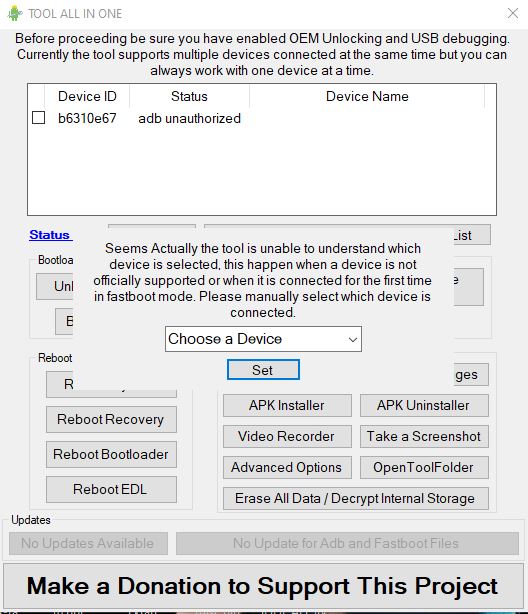
Cihaz listesi geldikten sonra cihazımızı seçelim ve cihazımızı seçtikten sonra gelen ekranda SET yazısına basalım ve cihazımızı kaydedelim.
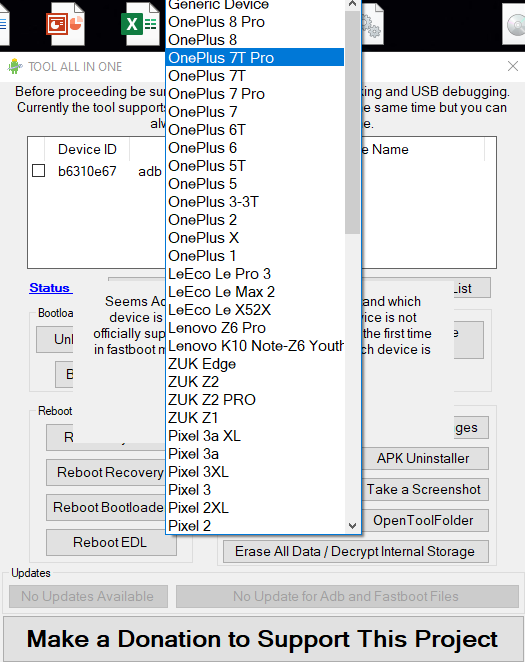
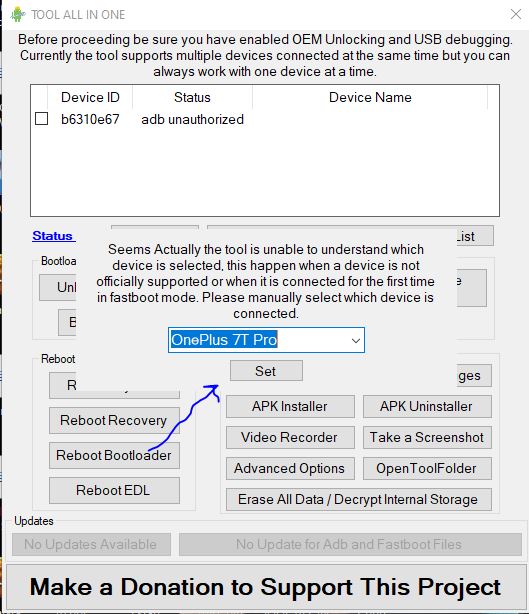
Yukarıda gördüğünüz üzere Status yazısının altında adb unauthorized yazısını görmektesiniz tam bu yazı geldiğinde telefonunuza aşağıdaki gibi bir izin uyarısı gelecektir. Bu izini resimdeki gibi veriniz.
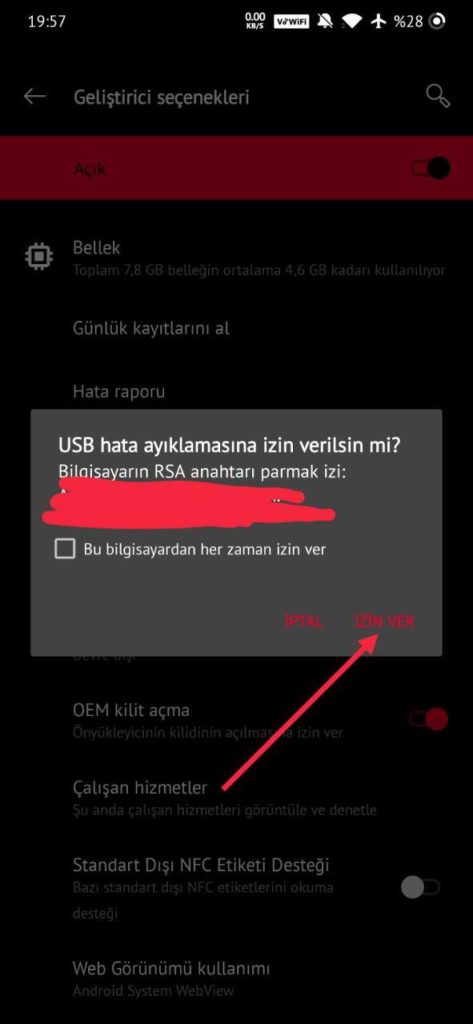
Bu izni verdikten sonra yine adb unauthorized yazısını göreceksiniz programda bunun içinde programda Status info yazının yanında ki Check yazısına basın.
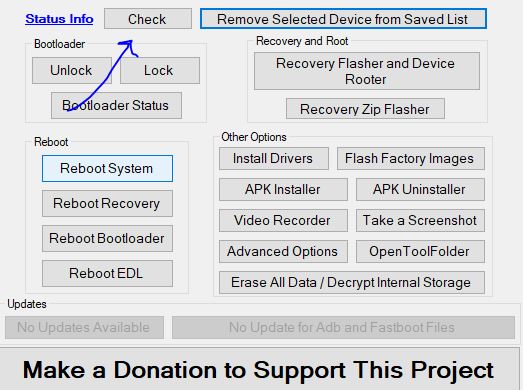
Aşadağıdaki gibi Status‘un altında adb device yazısını görüyorsanız artık istediğinizi yapabilirsiniz programda !